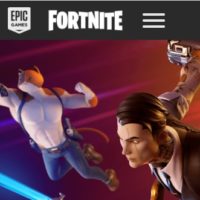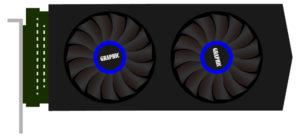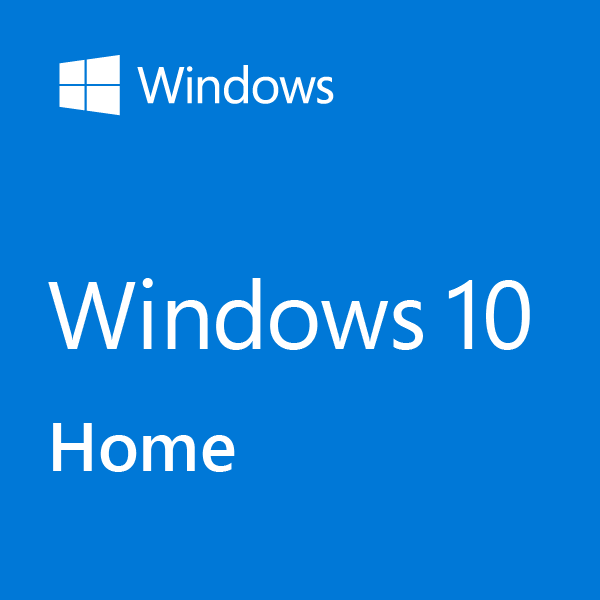おすすめパソコンを紹介してほしい!との、コメントをいただきました。
今回は、そのコメントについての回答が長くなりますので、記事にしてみました。
はじめまして、40代の子持ち主婦のみゆえもんと申します。
PCの知識があまりない為、助言頂きたくコメントさせて頂きましたm(__)m
コロナの影響もあり、今後は在宅ワークをしたくPCの購入を考えております。
OfficeとIllustrator、Photoshop といったグラフィックソフトを使ってDTP等デザインの仕事をしたいのですが、どのメーカーのどのような機種がお薦めでしょうか?
持ち運ぶ事はあまりなく、IllustratorとPhotoshopは同時に起動して作業する事が多くなると思います。
画面は大きめで、コストはあまりかけれないので程々のお値段のものが良いです。
ハードは詳しくないので、サポートの手厚い国産が良いのかな、とは思っております。
色々我儘言ってますが、どうかアドバイス頂けましたら幸いです!
宜しくお願い致しますm(__)m‼
みゆえもんさん、コメントありがとうございます。
さっそくご紹介します!
DTPデザインを行うパソコンのポイントは?
まず、パソコンを選ぶポイントとして
- AdobeのIllustrator、Photoshopを同時に立ち上げて作業したい
- 画面が大きいほうが良い
- 持ち運びしない
- コストはあまりかけたくない
とのことでした。
以上のことを踏まえてパソコンを選んでいきましょう。
ノートパソコン?デスクトップパソコンどれがおすすめ?
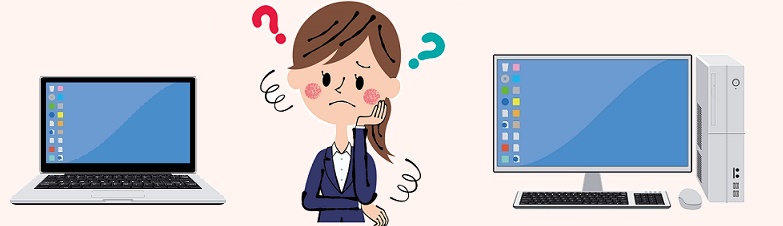
まず、「持ち運びしない」「コストはあまりかけたくない」ということなので、デスクトップパソコンをおすすめします。
デスクトップパソコンを選ぶ理由はほかにもあります。
Adobeのソフトを使う!という点から、どうしてもパソコンの高スペックパソコンを選ばなくてはいけません。
高スペック=コスト(金額)が高くなってしまうので、それをノートパソコンに求めるとさらに金額が高くなってしまいます。
また、ノートパソコンとデスクトップパソコンを同じスペックにしたとき、デスクトップパソコンのほうが性能が上になります。
だからこそ、デスクトップがおすすめです。
IllustratorとPhotoshopは同時に起動して作業するためのスペックは?
AdobeのIllustrator・Photoshopを同時に起動させるには最低以下のスペックが必要になります。
| CPU |
インテル® Core™ i5 |
| メモリ |
16GB |
| 内蔵ストレージ |
SSD 128GB(Adobe Creative Cloudを使用してパソコンにはデータを保存しないという前提) |
| グラフィック |
ビデオメモリが4G以上のグラフィックボード
GeForce GTX 1650など
|
画像編集はデータサイズも大きく、処理するデータ量も多いのでそうしてもインテル® Core™ i5以上を搭載しないと動作が遅くなってしまいます。
また、メモリは作業領域なので複数のAdobeソフトを動かしてストレスなく作業するためには16GB以上は必須です。
画像などデータ容量が大きいファイルを操作するにはHDDよりもSSDがおすすめ。SSDを使用するとパソコンの動作が早くなるからです。ただSSDは価格がHDDより高いため、どうしても容量が少なくなってしまいます。
Adobeのソフトはどのような形で利用予定でしょうか?
Illustratoや、Photoshopをソフト単体で購入してインストールするのが一般的でしたが、最近はAdobe Creative Cloudというサービスが登場しています。
Adobe Creative Cloudとは、月額料金を支払いソフトを使用するサービスです。
このサービスを使うとクライド上(インターネット上)にデータを保存することができます。
だからパソコンにデータを必ず保存しなくても大丈夫。
もし、すべてのデータをパソコン上に保存するなら、SSDは256GB以上がいいですよ。
グラフィックについては、特にこのグラフィックボードをというのはありませんので目安としてグラフィックボードに搭載されているビデオメモリが4GB以上のものを選択すれば大丈夫です。
DTPデザインをする方が良く使われるパソコン
DTPデザインをやる方のほとんどはアップル社のiMacを使用されます。
売れているパソコンでいうと、学校で使用されている
21.5インチiMac 160,800円(税別)
 |
【構成は下記で選択してください】
- 第7世代の2.3GHzデュアルコアIntel Core i5プロセッサ(Turbo Boost使用時最大3.6GHz)
- 16GB 2,133MHz DDR4
- 256GB SSDストレージ
- Intel Iris Plus Graphics 640
|
会社や、芸術大学の先生が使うのは27インチiMacです。
だから本来なら、iMacを購入するのが楽です。
WindowsパソコンでDTPデザインをするためのおすすめパソコン
ご要望にあった「サポートの手厚い国産」でということですが、デザイン系のソフトを使用するためには、必ず3Dグラフィックスなどの画像描写の計算処理を行うグラフィックボードを搭載したパソコンを使用します。
ですが、NECはデスクトップが2種類しかなく、グラフィックボードが搭載されていません。
Dynabookは個人向けのデスクトップパソコンを販売していない、富士通はグラフィックボード搭載のデスクトップパソコンの販売を行っていますが、ご要望にあった「コストはあまりかけれない」には合いません。
そこでおすすめは・・・
マウスコンピューターのクリエイターPC(DAIV)です!
その中でも「 Adobe Creative Cloud推奨スペックパソコン」がいいでしょう。
Adobe Creative Cloud推奨スペックパソコン」がいいでしょう。
おすすめスペックのパソコンはこちら
 DAIV Z5 [ Windows 10 ]
DAIV Z5 [ Windows 10 ]
 |
OS:Windows10 Home 64ビット
CPU:インテル® Core™ i5-9400
グラフィックス:NVIDIA GeForce GTX 1650 4GB
メモリ:16GB PC4-19200
SSDドライブ:256GB (M.2 SSD)
光学ドライブ:なし
購入時選択:マウス、キーボード、ディスプレイは無し
|
| 販売価格 |
135,080円(送料、税込み)購入はこちら |
こちらのパソコンはマウス、キーボード、ディスプレイはオプションで選択しないとついてきません。
マウス、キーボードは特にこだわる必要はないと思いますので、好きなものを購入して大丈夫ですよ。
ディスプレイはこのAdobe Creative Cloud推奨スペックパソコンの場合おすすめモニタがEIZOの商品でとても高いモニタになっています。
確かに、Adobeのソフトの色を確実にディスプレイに表示させるには、EIZOのモニタが一番なのですが金額が高いのでEIZO以外のモニタでしたら4K(解像度3840×2160)で23インチ以上であればいいと思います。23インチであればご要望の「画面が大きいほうがいい」という希望も叶います。
※「Adobe Creative Cloud推奨スペックパソコン」のおすすめモニタのさらに下に「モニタ選択」がありますが、そこに掲載されているモニタはフルHDで解像度1920×1080になりますので、選択しないようにしてください。
比較的安い4Kディスプレイなら
リンク
まとめ
いかがでしたか?DTPデザインを行うためのパソコンは高スペックを有するので
どうしても金額が高くなってしまいます。
マウスコンピューターなら、24時間365日の電話サポートも行っていますので安心して購入できますよ。
是非ご検討いただければと思います。

フォートナイト(FORTNITE)をゲームするためのパソコンを紹介してほしい!
とのコメントをいただきましたので、詳しく紹介していきたいと思います。
フォートナイト(FORTNITE)とは?

フォートナイト(FORTNITE)とは世界で大人気のアクションゲームで、モードが「世界を救えモード」「バトルロワイヤル」「クリエイティブ」の3種類となっている。
フォートナイトで人気なのは「バトルロワイヤル」。バトルロワイヤルは無料でプレイが可能なので、誰でも気軽に始められます。
対応プラットフォーム(プレイできる機器)がパソコン、PlayStatio4、Xbox One、Nintendo Switch、iOS、Andoroidの6つあり、いろいろな機器でプレイできるのも人気の秘密です。
ウィキペディア参照
我が家の子供もNintendo Switchでプレイしています。
とても人気があるゲームですよ。
フォートナイト(FORTNITE)をパソコンでプレイするには?

フォートナイトの公式サイトはこちらになります。
公式サイトを見ていても、パソコンの推奨システム要件が見つかりにくくなっています。
だから、フォートナイトをパソコンで始めようと思っている方は戸惑ってしうでしょう。
フォートナイトをパソコンでプレイするための推奨システム要件はこちらのフォートナイト公式サイトQ&Aに記載されています。
フォートナイト公式サイトQ&Aを一番下までスクロールすると「プレイヤー&技術サポート」という項目があり、そちらに記載されていますよ。
フォートナイト(FORTNITE)のシステム要件
| 推奨システム要件 |
- Nvidia GTX 660またはAMD Radeon HD 7870相当のDX11 GPU
- 2 GB VRAM
- Core i5-7300U 3.5 GHz
- 8 GB RAM
- Windows 7/8/10 64-bit + macOS versions 10.14.6以上
|
| 最小システム要件 |
- Intel HD 4000(PC)またはIntel Iris Pro 5200(Mac)
- Core i3-3225 3.3 GHz
- 4 GB RAM
- Windows 7/8/10 64-bit + macOS version 10.14.6
|
推奨システムと最低システムがありますが、ゲームをストレス無くプレイするためには「推奨システム要件」以上のスペックを選択することをおすすめします。
フォートナイトシステム要件を解説
システム要件だけ見ていても、どんなスペックを選択すればいいのかわからない方へ、ひとつづつスペックを確認していきます。
Nvidia GTX 660またはAMD Radeon HD 7870相当のDX11 GPU
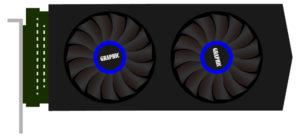
Nvidia GTX 660、AMD Radeon HD 7870とはグラフィックボードのこと。
グラフィックボードはGPUと呼ばれ、GPUは「Graphics Processing Unit」の略です。パソコンでの役割は3Dグラフィックスなどの画像描写の計算処理を行います。
DX11とは「DirectX 11」の略で、「DirectX」とはwindowsで3Dゲームを楽しむために必要なプログラムのセットのこと。
DX11はその「DirectX」のバージョン11ということになります。「DirectX」はwindowsに元々含まれているので、改めてインストールする必要はありません。
windows10を使用していれば、DirectX 11.3 および 12 になります。
windows10の購入時期によりバージョンが異なりますが、2020年のwindows10はDX12になります。
「DirectX」はGPUやCPUに内蔵されるグラフィック機能の性能によって対応するバージョンが異なりますが、windows10で使用できるGPUであれば、「DirectX」の部分は気にしなくて大丈夫です。
つまり、Nvidia GTX 660、AMD HD 7870の性能以上のGPUであれば問題ありません。
ですから下に記載する二つのGPU性能を確認し、それ以上つまり、数字が大きいものを選びましょう。
推奨システム要件のGPU性能は以下の通りです。
| GPU |
Nvidia GTX 660 |
AMD HD 7870 |
| コアクロック |
980MHz |
1GHz |
| メモリクロック |
6GHz |
4.8GHz(256bit) |
| ビデオメモリ |
2GB(GDDR5) |
2GB(GDDR5) |
このGPU性能表に記載してある「コアクロック」「メモリクロック」「ビデオメモリ」の数字が、表に記載している数字より大きい数字なら問題ありません。
2 GB VRAM
VRAMとは、GPUに搭載されているビデオメモリのことです。VRAMはパソコンに一般的に搭載されているメモリ(いわゆるシステムメモリRAM)とは異なりますので、必ずチェックしましょう。
上のGPUの性能表にあるビデオメモリの欄には「2GB(GDDR5)」と記載しています。
この部分がVRAMですから、GPUを選択するときにビデオメモリが2GB以上か確認すればOKということです。
Core i5-7300U 3.5 GHz

Core i5-7300U 3.5 GHzとは、CPU(Central Processing Unitの略)のことです。
パソコンではとても重要な役割を持っていて、人間の脳にたとえられます。
CPUにはIntel製とAMD製があり、今回推奨システム要件に記載されているのはIntel製のIntel Core iシリーズになります。
ですから、CPUはIntel製のIntel Core iシリーズが良いでしょう。
※AMDがダメということはないので、性能が上ならゲームをプレイするうえで問題ありません。
CPUはどのパソコンにも搭載されていて、パソコンでゲームを行わない場合も確認するスペックになります。
Core i5となっています。「i」の後の数字が大きくなると性能もよくなります。
そしてCore i5の後の数字「7300U」はCPUの世代を表しています「7」から始まるのは7世代。
世代が新しくなると同じCore i5でも性能は新しいCPUが上です。
ですから、Core『 i5』より大きい数字のCPU(Core i5,Core i7,Core i9のどれか)で、『7300』より大きい数字(=世代が新しいもの)であれば問題ありません。
ちなみに最近発売されているデスクトップパソコンに搭載されているCPUの世代は9世代(9000以上の数字)と10世代(10000以上の数字)になります。
だから現在発売されているゲームパソコンのCore i5以上のCPUであればOKということになります。
8 GB RAM

RAMとは、メインメモリのことです。
メインメモリはよく机の上にたとえられます。数字が大きい=作業領域が大きくなるので、たくさんのアプリを開いて処理することができます。
こちらは8GBが推奨システム要件なので、8GB以上であればOKです。
Windows 7/8/10 64-bit + macOS versions 10.14.6以上
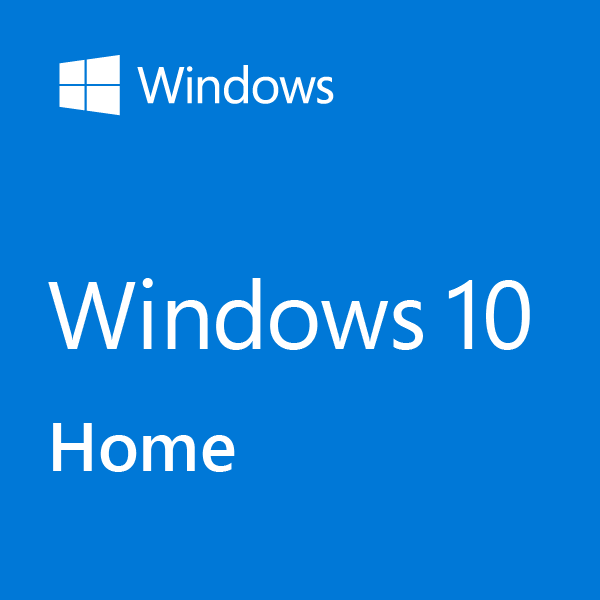

「Windows 7/8/10 64-bit」 とは、OS(オペレーティングシステム)のことです。
現在のパソコンはWindows10の64bitになりますので、Windows搭載パソコンはOSを気にしなくても大丈夫です。
「macOS versions 10.14.6以上」とは、アップル社が販売しているパソコン「Mac」に搭載されているOSです。
versions10.14.6以上なので、10.14.6の先頭の数字より大きい数字であればOKです。
現在販売されているMacはmacOS 10.15 Catalinaとなっているので新しくMacパソコンを購入する場合はバージョンを気にしなくてもいいでしょう。
以上のことを踏まえ、おすすめパソコンのスペックを確認してみましょう。
フォートナイト(FORTNITE)おすすめパソコンはこちら
推奨システム要件が分かったところで、フォートナイトおすすめのパソコンをご紹介!
フォートナイトも快適にプレイでき、ほぼすべての最新の3Dゲームを快適に遊べるドスパラのGALLERIA XT。
タワー型の大きな筐体は高い冷却性能があり、長時間のプレイに向いています。
また、ドスパラの中でも人気ゲームPCランキング2位と人気のある商品です。
 |
OS:Windows10 Home 64ビット
CPU:インテル Core i7-9700 (3.00GHz-4.70GHz/8コア/8スレッド)
グラフィックス:NVIDIA GeForce GTX 1660 SUPER 6GB GDDR6
メモリ:16GB DDR4 SDRAM
SSDドライブ:512GB NVMe SSD
HDDドライブ:1TB HDD
光学ドライブ:なし
購入時選択:マウス、キーボード、ディスプレイは無し
|
| 販売価格 |
129,980円(税別)
※送料・ディスプレイ・マウスキーボードなど別
|
ゲームパソコンは、お気に入りのディスプレイ、マウス、キーボードを選択する必要があります。
メーカーのおすすめ品を選択すれば問題ないですが、本体とは別に料金がかかってしいます。
予算がなく安価にゲームを始めたい、ドスパラでパソコンを購入するならGALLERIA RH5 ガレリア RH5が最適です。
ミニタワー型なのでサイズが小さく、お部屋においても邪魔になりません!
こちらはCPUがAMD製となっていますが、フォートナイトの推奨システム要件は満たしているので、安価ですが問題なくプレイできますよ。
 |
OS:Windows10 Home 64ビット
CPU:AMD Ryzen 5 3500 (3.6GHz-4.1GHz/6コア/6スレッド)
グラフィックス:NVIDIA GeForce GTX 1650 4GB
メモリ:8GB DDR4 SDRAM
SSDドライブ:256GB NVMe SSD
HDDドライブ:1TB HDD
光学ドライブ:なし
購入時選択:マウス、キーボード、ディスプレイは無し
|
| 販売価格 |
74,980円(税別)
※送料・ディスプレイ・マウスキーボードなど別
|
ドスパラよりは、ちょっとお値段は上がりますがやっぱりCPUはIntel製を選択したい!
そんなあなたにおすすめはマウスコンピューターのライトユーザー向けの価格を抑えたモデルG-Tune PL-Bがおすすめ!
ゲーミング液晶を使用せず、気軽にプレイする方に向いています。
また、筐体もコンパクトな省スペースモデルです。
 |
OS:Windows10 Home 64ビット
CPU:インテル(R) Core(TM) i5-9400 プロセッサー ( 6コア / 6スレッド / 2.90GHz / TB時最大4.10GHz / 9MBキャッシュ )
グラフィックス:NVIDIA GeForce GTX 1650 / 4GB
メモリ:8GB×1 ( PC4-19200 / DDR4-2400 )
SSDドライブ:256GB SSD
HDDドライブ:なし
光学ドライブ:なし
購入時選択:マウス、キーボード、ディスプレイは無し
|
| 販売価格 |
94,800円(税別)
※送料・ディスプレイ・マウスキーボードなど別
購入はこちら
|
いかがですか?あなたに最適な1台が見つかるといいですね!


 家でテレワークをするために新しいパソコンが欲しい!
家でテレワークをするために新しいパソコンが欲しい!
大学に進学したのでパソコンを購入したい。
でもパソコンを購入するならある程度高いスペックでイライラせずに作業を行いたいですよね。
そんな方におすすめのパソコンをご紹介します。
テレワークで使いたいスペック、サクサク動くパソコンスペックは?

初心者向けスペックは、複数のアプリを立ち上げて作業することは想定していません。
また、今まで使っていたパソコンを買い替えたいけど、今より動作を早くしたい!
スペックが低くてイライラせずに快適に、自宅で仕事をするとなるとどれくらいのスペックのパソコンを購入すればいいのでしょう。
テレワークおすすめスペックをご紹介します。
確認したいスペックは以下の3つ。
| CPU |
Intel Core i5 以上 |
| メモリ |
8GB 以上 |
| 内臓ストレージ |
SSD128GB以上
|
今使っているパソコンのCPUが Intel Core i5でも、CPUは発売された時期(世代)によって動作速度が変わります。
3年前の Intel Core i5と現在発売されている Intel Core i5とでは速度はもちろん、新しいものが早いのです。
また最近はストレージがSSDへ移行しています。
SSDはHDDよりも、動作が早いのでおすすめ。
ただ、SSDは保存容量が少ないので注意してください。
スペック以外にも、パソコンで仕事をする!となると必要になるのがofficeアプリです。
officeは最初からついているものを購入するのが断然お得なので、カスタマイズ画面ではofficeアプリは必ず選択しましょう。
officeは2種類あるので、こちらも確認してください。
|
・Word(文書作成ソフト)
・Excel(表計算ソフト)
・Outlook(メールソフト)
|
|
・Word(文書作成ソフト)
・Excel(表計算ソフト)
・Outlook(メールソフト)
・Power Point(プレゼンテーションソフト)
|
以上のことを踏まえ、おすすめのパソコンはこちら!
初めてのテレワークやパソコンの買い替えならこれ
2019年秋冬モデル LAVIE Direct PM(X)
値段もお手頃価格で、始めてパソコンを購入する方におすすめのパソコン。
 |
OS:Windows10 Home
CPU:インテル® Core™ i5-8265U プロセッサー (1.60GHz)(基本構成でCore i5の8Gメモリを選択します)
メモリ:8GB(カスタマイズ)
SSDドライブ:約128GB
ドライブ:なし
アプリ:Microsoft Office Personal 2019(カスタマイズ)
ディスプレイ:13.3型ワイド LED IPS液晶 (フルHD 1920×1080ドット)
セキュリティ:指紋センサ
オプション:プレミアム出張サービス(シルバー)(カスタマイズ)
|
|
NEC Direct
クーポン使用価格
|
¥ 127,050(税込) 通常配送無料 購入はこちら
|
持ち運び楽々のA4サイズとほぼ同じ大きさの13.3型ワイドのノートパソコン。
これなら自宅だけでなく、外出先に持っていくにも持ち運び安い大きさです。
もちろん学生にもおすすめのパソコン。
CPUやメモリも中間スペックで、インターネットやメール、officeソフトはサクサク動きます。
テレワーク応援のキャンペーンを行っているので、Wi-Fi無線ルータが0円でつけることも可能。
指紋センサ付きなので、windowsへのログインもパスワードを入力せず指を置くだけでログインできるので楽。
しかも、今なら出張で初期設定を行ってくれる「プレミアム出張サービス」が90%オフ。
初期設定が心配な方はこの機会にパソコンを購入してください。
パソコンは購入したいけど、初期設定が心配

パソコンを購入した後の初期設定ってどうしていますか?
NECならきちんとした冊子のアニュアルがあるので、自分でも出来るようになっています。
でも、マニュアルを見ながら初期設定をするのは時間もかかるし面倒。
そんな時、NECなら電話サポートへ問い合わせることもできます。
親切丁寧に電話で初期設定を教えてくれるので、マニュアルを見なくてもわかるように案内してくれますよ。
ですが、今 NECのノートパソコンを購入するととてもお得に初期設定を行ってもらえるサービスがあります!
それが「プレミアム出張設定」!なんと出張で設定してくれます。
プレミアム出張設定が今なら90%オフでお得に!
シルバーコースが通常32,000円ですが、今なら3,200円。

まとめ
ずっと家にいて仕事をするなら、それなりのスペックで、サクサク仕事をこなせるパソコンは必須!
今なら、出張初期設定が90%オフなので初期設定も安心というのが一番のおすすめポイントです。
NECなら電話サポートも親切丁寧なので、初心者と同じようにパソコンの操作方法を教えてくれます。
パソコンの設定に自信がない方でパソコン買い換えや、パソコンが欲しい方はぜひこのパソコンをチェックしてください。
初心者におすすめするパソコンはこちら

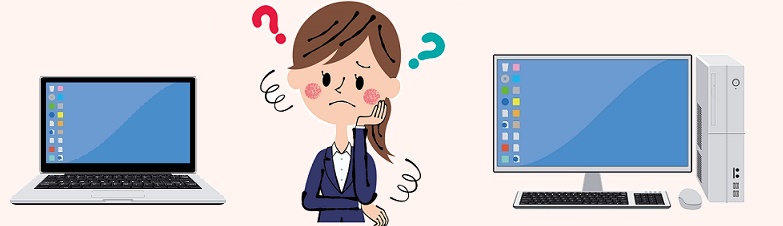

Adobe Creative Cloud推奨スペックパソコン」がいいでしょう。